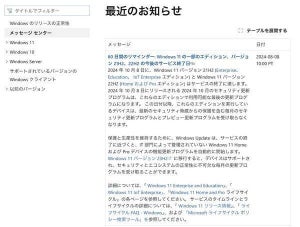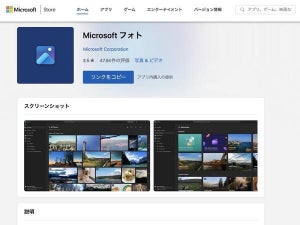メールでほんとうに“情報共有”ができているか?
どのような企業でも、社内外で大小のさまざまな会議が毎日行われており、話が終われば、その議事録が関係者に配布される。ごく一般的なビジネスの様式だ。 議事録は、会議に参加できなかった人にとっては非常に重要な資料だ。商談がどこまで進展しているのか、自分のビジネスに有効な話題がなかったか、このプロジェクトに参加したほうがよいのか。今後の自分にとって、必要な情報が盛り込まれているからだ。また会議側にとっても、これまで参加していなかった人物に情報を共有することで、新しい知恵やアイデアを得る機会が得られる。
しかし、ほんとうに“議事録”を活用できているだろうか。必要な人物に、正しい情報共有ができているだろうか。
本稿では、そんな一般的なビジネス様式に改革をもたらすためには何が重要であるかという点と、“コラボレーションのための情報共有”を実現するアトラシアンの「Confluence」について、代表取締役社長 スチュアート ハリントン氏と、マーケティングマネージャー大澤 俊介氏の話を基に紹介しよう。
多くの企業では、議事録をドキュメントファイルとして作成し、メールに添付したり、ファイルサーバにアップロードして、その場所をメールに記載したりして関係者に送っている。 しかしこの方法だと、議事録を受け取る社員が限定されてしまうし、いちいち見に行くのも面倒に感じられる。時間が経ってしまうと、議事録の場所がわからなくなり、存在すら忘れてしまうかもしれない。
しかも、議事録を配布するだけでは、次にその会議が行われるまで、広く議論されることは少ないはずだ。きっちりまとまった会議ならまだしも、途中で終わらざるをえなかった場合は、話が進展しない。 もちろん、社内で必要な情報共有は、会議の議事録だけではない。業務に必要な情報をまとめた「業務マニュアル」や、人財を見つけるための「社内履歴書」のようなものも、ビジネスには重要な資料となる。
Wikiでコラボレーションが起こせるか?
もちろん多くの企業では、メールとドキュメントファイルによる情報共有を改善しようと、さまざまな方法を試していることだろう。その1つとしてあげられるのが、「Wiki」である。 Wikiは、複数の利用者が参加してWebページを作る「参加型コンテンツ管理システム」である。Web百科事典として有名な「Wikipedia」が代表的な例だ。
ただし、WikiはあくまでもWebページを作るためのツールである。基本的には HTML に似た Wiki 記法 を用いて記述する必要があるため、不慣れな社員には使いにくい。また、ページに対してコメントを付けられる場合もあるが、議論を交わせるような仕組みにはなっていない。そして情報の検索を考慮すると、ページをツリー上に構造化したり、キーワードをひと工夫したりする必要があり、利用者のハードルが高くなってしまう。
Wikiは、どちらかと言えば情報をまとめる場として役に立つものである。しかし、ビジネスを成功に導くのは、一方的な「情報提供」ではなく、情報共有をベースとした「コラボレーション」である。
コラボレーションの基本は、“知っている人”を巻き込むことだ。
例えば、Aさんが課題にしていることは、ほかの部署のBさんが解決済みかもしれない。Bさんの顧客の要望は、Aさんの顧客が希望していたことかもしれない。互いに情報を交換できれば、ビジネスを円滑に進められることは明白だ。
Confluenceなら、だれもが簡単にコラボレーションできる
アトラシアンの「Confluence」は、“コラボレーションのための情報共有”を実現するツールである。基本機能として「Wiki(コンテンツエディター)」「社内SNS(メンション/タイムライン)」「タスク管理」「情報検索」といったものが搭載されているが、有用で使いやすいだけでなく、それぞれが連携しているところがポイントである。
コンテンツエディターはWordライクな作りで、簡単に使いこなすことができる。むしろWordよりもシンプルで使いやすく、マニュアルなしでもどんどんページを書いていける。
作成したページにはSNSのようなコメント欄が付属しており、ほかのユーザーが意見を投稿してディスカッションしやすいようになっている。Facebookのような「いいね!」ボタンも搭載されており、ページやコメントに評価を付けられる。
例えば、ミーティングの内容に対して、簡単に社内の評価を得られるだけでなく、新しい意見も集めることができる。重要なコメントや評価の高いコメントが得られたら、ページの内容を編集したうえで、さらに意見を求めればよい。
情報検索は、精度が高くて結果も見やすいため、必要なページを探しやすい。Webページ内のテキストだけでなく、WordやExcel、PDFといたドキュメントファイルの内容も検索できる。そのため、社内に散財しているドキュメントファイルをConfluenceにアップロードすることから始めるのもよいだろう。
情報を見つけるための機能として、ログインしたときに表示される「ダッシュボード」も重要だ。FacebookやTwitterのようなタイムラインに、ページの更新情報やユーザーのコメントなど、Confluence上の活動が表示される。気になるタイトルのページや、「いいね!」の多いページを気軽にチェックしよう。社内で起きているコラボレーションが随時表示されるため、流れを見ているだけでも楽しいくらいだ。
またTwitterライクな機能として、@記号を使った「メンション」がある。例えば、Aさんに意見を求めたいとき、「@<Aさんのユーザー名> 教えてください」などと入力すれば、ダッシュボードやメールで通知される。このメンション機能は「タスク管理」機能とも連携し、相手に実行してほしいことを依頼する場合にも使うことができる。自分に来た通知をタスクとして振り分けることも可能だ。 こうして、ビジネスは必要な人物をどんどん巻き込み、個人は気になるビジネスへ積極的に参加することができる。これこそが、コラボレーションのための情報共有だ。
10ドルから始めるコラボレーション
今回は、Confluenceの基本的な機能のみの解説にしぼり、情報提供からコラボレーションが起こるまでの流れを簡単に紹介した。Confluenceの魅力はこれにとどまらず、気軽に情報発信できる「ブログ」やページのひな形である「ブループリント」、さまざまなサードパーティが開発している「アドオン」を活用すれば、より簡単かつ豊かなコラボレーションを実現できることだろう。そこで次回は、いくつかの仮想事例を交えて、よりリアルなConfluenceの魅力に迫りたい。
またConfluenceは、システムの導入が必要ないクラウドサービス型の「オンデマンド」と、カスタマイズが容易なオンプレミス型の「ダウンロード」という2種類の導入方法がある。いずれも非常に安価で、それぞれ10ユーザーまでであれば、オンデマンドだと10ドル/月、ダウンロード版も10ドルから始めることができる。
そのため、まずはごく小さな組織から使い始めて、だんだんと範囲を広めていくボトムアップ型の導入にも適している。実際のユーザー企業の中にも、10人以下の小さなグループから使い始め、ついには2,000人を超える全社導入まで実現した理想的な成功例もある。この事例については、本連載の第3回でお届けする予定なので期待していただきたい。